Завдяки нашій інтеграції Cortana простіше, ніж будь-коли залишатися на вершині найбільш важливих завдань щодня. Просто додайте обліковий запис Outlook або Microsoft 365 як підключеної служби до Cortana, і ви зможете використовувати Cortana, щоб додавати нагадування та завдання до списків у Microsoft To-Do.
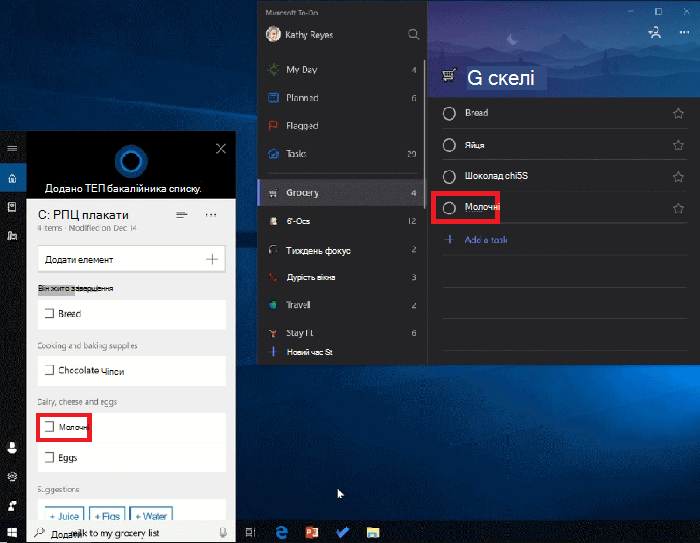
Як додати обліковий запис Outlook або Microsoft 365 до Cortana?
-
На ПК виберіть Cortana > блокнот > керувати навичками > підключених служб , або в програмі Cortana Mobile (версія 3,0 або новіша) виберіть cortana>настройки>підключені служби
-
Виберіть тип свого облікового запису:
-
Якщо використовується персональний обліковий запис Microsoft: виберіть елемент Outlook
-
Якщо використовується корпоративний обліковий запис: виберіть Office 365 (Примітка. цей параметр НАРАЗІ доступний лише для ПК).
-
-
Підключення та нагадування та списки в межах cortana, Microsoft To-Do та Outlook почнуть синхронізуватися.
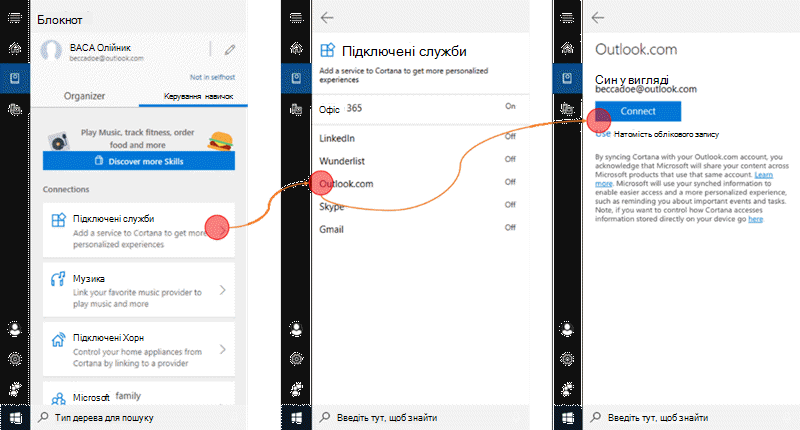
Якщо програму Outlook або Microsoft 365 настроєно як підключену службу в Cortana, запустіть синхронізацію, намагаючись виконати одну з цих дій із Windows PC (Version 1803 або новіша версія):
-
Нагадування: Cortana > блокнот > Організатор > нагадування або
-
Списки: Cortana > блокнот > Органайзер > списки
Потім увійдіть у програму Microsoft To-Do або Outlook, використовуючи той самий особистий або корпоративний обліковий запис, який ви раніше використовували під час настроювання підключених служб у Cortana. Усі ваші нагадування та списки тепер буде синхронізовано через Cortana, Microsoft To-Do та Outlook.
Примітка. інтеграція Cortana доступна лише англійською мовою та в таких регіонах: Австралія, Індія, США та Великобританія. Якщо ви хочете отримати доступ з іншої області, ви можете змінити мову та регіональні параметри.
Поради та виправлення неполадок
Хоча ми постійно працюємо над вдосконалюватись і поглибити нашу інтеграцію Cortana, ми знаємо про деякі поточні обмеження:
-
Найкраще працює, коли ви від'єднаєте Wunderlist від Cortana.
-
Повторіть спробу від'єднання та настроювання програми Outlook або Microsoft 365 підключеної служби ще раз, якщо нагадування та списки не синхронізуються в Cortana, Microsoft To-Do і Outlook, навіть виконавши описані вище дії.
-
Нагадування на основі розташування можна створити лише в Cortana, але їх можна переглянути в програмі Microsoft To-Do.
-
Вкладення, додані з Cortana, доступні лише в Cortana (не синхронізуватимуться з Microsoft To-Do )
-
Список, до якого надано спільний доступ кільком користувачам у програмі Microsoft To-Do, відображатиметься лише в Cortana для особи, яка її розділяє. Усі Учасники списку все ще можуть отримати доступ до списку в Microsoft To-Do.
-
Ви можете побачити повторювані сповіщення для одного нагадування – з програми Cortana,Microsoft To-Do та Outlook на ПК з Windows 10 або iOS Phone. Дізнайтеся, як змінити параметри сповіщень у Windows 10.
-
Ви можете побачити програму нагадування на пристрої iPhone, що ініціюватимуть нагадування в Cortana. Це зазвичай трапляється, якщо синхронізацію "нагадування" ввімкнуто в параметрах > паролі та облікові записи > Outlook. Вимкніть синхронізацію нагадувань, щоб не допускати нагадування від запуску програми "Cortana".










